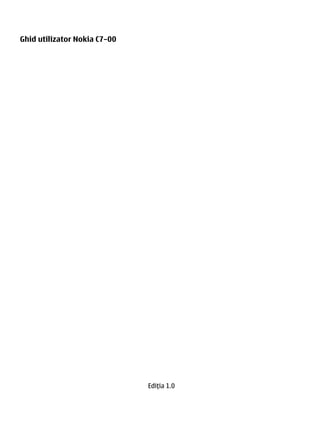
Manual instructiuni-nokia-c7-frosty-metal
- 1. Ghid utilizator Nokia C7–00 Ediţia 1.0
- 2. 2 Cuprins Cuprins Elemente interactive în ecranul de start 24 Comutarea între aplicațiile deschise 25 Siguranță 6 Scrierea textului 25 Indicatoarele de pe afișaj 29 Pregătirea pentru utilizare 8 Setarea luminii de notificare să Taste și componente 8 lumineze intermitent pentru apeluri Introducerea cartelei SIM și a sau mesaje nepreluate 30 acumulatorului 10 Lanternă 31 Introducerea și scoaterea cartelei de Căutarea pe aparat și pe Internet 31 memorie 11 Utilizarea aparatului în regim Încărcarea 13 deconectat 31 Oprirea și pornirea aparatului 14 Prelungirea duratei de viață a Contul Nokia și serviciile Ovi de la acumulatorului 32 Nokia 14 Configurarea aparatului 15 Personalizare 33 Copierea contactelor sau a imaginilor Profiluri 33 de pe vechiul aparat 15 Schimbarea temei 34 Blocarea și deblocarea tastelor și a Ecran de start 34 ecranului 16 Organizarea aplicațiilor 37 Amplasarea antenelor 17 Schimbați volumului unui apel Telefon 37 telefonic, al unei melodii sau al unui Apelarea unui număr de telefon 37 videoclip 17 Răspunsul la un apel 37 Fixarea curelușei pentru mână 18 Căutarea unui contact 37 Setul cu cască 18 Respingerea unui apel 38 Citiți ghidul utilizatorului de pe Apelarea unui contact 39 aparat 18 Dezactivarea sunetului unui apel 39 Preluarea unui apel în așteptare 39 Instalarea Nokia Ovi Suite pe PC 19 Efectuarea unui apel video 40 Răspunsul la un apel video 41 Explorați serviciile Ovi prin Internet Refuzarea unui apel video 41 de la Nokia 20 Realizarea unei teleconferințe 41 Ovi by Nokia 20 Utilizarea apelării rapide 42 Despre Ovi Mail 20 Utilizarea vocii pentru apelarea unui Despre Hărți Ovi 21 contact 43 Despre Muzică Ovi 21 Efectuarea apelurilor prin Internet 44 Despre Magazinul Ovi 21 Apelarea ultimului număr format 45 Înregistrarea unei conversații Utilizarea elementară 21 telefonice 45 Acțiuni pe ecranul senzorial 21 Modul silențios 45 Vizualizarea apelurilor nepreluate 45
- 3. Cuprins 3 Apelarea căsuței vocale 46 Deschiderea e-mailului din ecranul de Devierea apelurilor către căsuța vocală start 60 sau către un alt număr de telefon 46 Împiedicarea efectuării sau a Internet 60 recepționării apelurilor 47 Despre Web 60 Permiterea apelurilor numai către Navigarea pe Web 60 anumite numere 47 Adăugarea unui marcaj 61 Partajarea video 48 Abonarea la un flux Web 61 Descoperirea evenimentelor din Contacte 50 apropiere 61 Despre Contacte 50 Memorarea numerelor de telefon și a Rețele sociale 62 adreselor de e-mail 50 Despre Social 62 Memorarea unui număr dintr-un apel Vizualizarea actualizărilor de stare ale sau dintr-un mesaj recepționat 50 prietenilor într-un singur ecran 63 Contactarea rapidă a celor mai Publicarea stării în serviciile de rețele importante persoane 51 sociale 63 Setarea unui sunet de apel pentru un Asocierea prietenilor online cu anumit contact 51 informațiile de contact Expedierea informațiilor de contact corespunzătoare 63 proprii utilizând Carte de vizită Vizualizarea actualizărilor de stare a proprie 52 prietenilor în ecranul de start 63 Creați un grup de contacte 52 Încărcarea unei imagini într-un Expedierea unui mesaj către un grup de serviciu 64 prieteni 52 Partajarea locației printr-o actualizare Contacte stocate pe cartela SIM 53 de stare 64 Copii de siguranță ale contactelor în Ovi Contactarea unui prieten de pe un de la Nokia 53 serviciu de socializare 65 Adăugarea unui eveniment în agenda Mesaje 53 aparatului 65 Despre Mesaje 53 Expedierea unui mesaj 54 Foto-video 65 Expedierea unui mesaj către un Despre Aparatul foto-video 65 contact 54 Realizați o fotografie 66 Expedierea unui mesaj audio 55 Memorarea informațiilor de locație în Recepționarea mesajelor 55 fotografii și videoclipuri 66 Vizualizarea unei conversații 56 Sfaturi pentru fotografii 67 Ascultarea unui mesaj text 56 Înregistrarea unui videoclip 67 Schimbarea limbii 57 Expedierea unei fotografii 67 E-mail 57 Fotografii și videoclipuri 68 E-mail 57 Despre Fotografii 68
- 4. 4 Cuprins Vizualizarea fotografiilor și a Gestiunea aparatului 98 videoclipurilor 68 Menținerea la zi a software-ului Editarea fotografiilor făcute 69 aparatului și a aplicațiilor 98 Editor video 69 Administrare fișiere 100 Imprimarea unei fotografii pe care ați Mărirea spațiului de memorie făcut-o 70 disponibil pentru mai mult conținut 101 Vizualizarea imaginilor și Administrare aplicații 101 videoclipurilor pe un televizor 70 Sincronizarea conținutului 102 Copierea contactelor sau a imaginilor Videoclipuri și TV 71 între aparate 104 Videoclipuri 71 Protecția aparatului 105 Vizionarea emisiunilor TV pe Web 72 Conectivitate 106 Muzică și sunete 72 Conexiuni Internet 106 Redare muzică 72 Rețea LAN fără fir 107 Conținut protejat 75 Bluetooth 108 Înregistrarea sunetului 76 Cablul de date USB 111 Redarea muzicii prin radio 76 Închiderea unei conexiuni la rețea 112 Radio FM 77 Stocarea fișierelor pe o unitate la distanță 113 Hărți 79 Prezentarea generală a aplicației Găsirea ajutorului suplimentar 114 Hărți 79 Asistență 114 Poziția mea 79 Găsirea locurilor 83 Coduri de acces 114 Preferințe 84 Partajare informații locație 86 Depanare 115 Cu mașina și pe jos 87 Restabilirea setărilor originale 115 Ce se face în situați în care memoria Birou 92 este plină? 115 Quickoffice 92 Indicatorul de mesaje luminează Citirea documentelor PDF 92 intermitent 115 Realizarea unei conexiuni 93 Un contact apare de două ori în lista de Scrierea notelor 93 contacte 115 Traducerea cuvintelor dintr-o limbă în Caractere ilizibile în timpul navigării pe alta 93 Web 116 Deschiderea și crearea fișierelor zip 94 Pregătirea aparatului pentru reciclare 116 Gestionarea timpului 94 Ceas 94 Sfaturi pentru protecția Agendă 96 mediului 116 Economisiți energia 116
- 5. Cuprins 5 Reciclați 117 Informații de siguranță și despre produs 117 Index 125
- 6. 6 Siguranță Siguranță Citiți aceste instrucțiuni simple. Nerespectarea acestor instrucțiuni poate fi periculoasă sau ilegală. Pentru informații suplimentare, citiți în întregime ghidul utilizatorului. OPRIȚI ÎN ZONE CU RESTRICȚII Opriți aparatul dacă folosirea telefoanelor mobile este interzisă sau dacă aceasta poate provoca interferențe sau pericole, de exemplu, în avioane, în apropierea aparatelor medicale sau în apropierea zonelor cu carburanți, substanțe chimice sau cu pericol de explozie. SIGURANȚA CIRCULAȚIEI - ÎNAINTE DE TOATE Respectați toate legile locale. Păstrați-vă întotdeauna mâinile libere în timp ce conduceți un autovehicul. Prima grijă a Dvs. în timp ce conduceți un autovehicul trebuie să fie siguranța circulației. INTERFERENȚE Toate aparatele mobile pot intra în interferență, ceea ce le-ar putea afecta performanțele. SERVICE CALIFICAT Instalarea și repararea acestui produs este permisă numai personalului calificat. PĂSTRAȚI APARATUL ÎN STARE USCATĂ Aparatul Dvs. nu rezistă la apă. Feriți aparatul de umiditate. PĂRȚI DIN STICLĂ Capacul frontal al aparatului este din sticlă. Sticla se poate sparge dacă aparatul este scăpat pe o suprafață dură sau suferă o lovitură puternică. Dacă sticla se sparge, nu atingeți părțile din sticlă ale aparatului și nu încercați să scoateți cioburile din aparat. Nu mai utilizați aparatul până când sticla nu este înlocuită de personal de service calificat.
- 7. Siguranță 7 PROTEJAȚI-VĂ AUZUL Ascultați muzică în căști la un volum sonor moderat și nu țineți aparatul la ureche atunci când utilizați difuzorul.
- 8. 8 Pregătirea pentru utilizare Pregătirea pentru utilizare Taste și componente Partea de sus 1 Conector micro USB 2 Lumină indicator de încărcare 3 Conector AV Nokia (3,5 mm) 4 Tasta de pornire Partea din față 1 Receptor 2 Tasta Apelare 3 Microfon 4 Tasta meniu 5 Tasta de terminare 6 Obiectivul aparatului foto-video secundar
- 9. Pregătirea pentru utilizare 9 Părți laterale 1 Conector pentru încărcător 2 Tasta Creștere volum/Mărire 3 Tastă Voce 4 Tasta Micșorare volum/Micșorare 5 Comutator de blocare 6 Tasta pentru Partea din spate 1 Difuzor 2 Obiectivul aparatului foto-video 3 Bliț aparat foto-video 4 Microfon secundar 5 Orificiu pentru cureaua de purtat la mână
- 10. 10 Pregătirea pentru utilizare Ecran tactil Pentru a controla aparatul, atingeți ușor ecranul cu vârful degetelor. Ecranul nu răspunde dacă îl atingeți cu unghiile. Dacă aveți degetele reci, este posibil ca ecranul să nu răspundă la atingere. Pentru a evita zgârierea ecranului tactil, nu utilizați niciodată un creion, un stilou sau alte obiecte ascuțite pentru a scrie pe ecranul tactil. Anularea zgomotului În cazul în care sunați dintr-un mediu zgomotos, aparatul elimină zgomotul de fond pentru ca interlocutorul să vă audă mai clar. Funcția de anulare a zgomotului nu este disponibilă atunci când utilizați un difuzor sau un set cu cască. Pentru o anulare optimă a zgomotului, țineți aparatul cu receptorul la ureche și cu microfonul principal spre gură. Nu acoperiți microfonul secundar din partea din spate a aparatului. Introducerea cartelei SIM și a acumulatorului Important: Nu utilizați în acest aparat o cartelă micro-SIM sau o cartelă micro-SIM cu adaptor. Aparatul nu acceptă utilizarea cartelelor micro-SIM, iar utilizarea unor cartele SIM incompatibile poate deteriora cartela sau aparatul și poate deteriora datele stocate pe cartelă. Urmați cu atenție instrucțiunile pentru a evita deteriorarea capacului posterior. Măsuri de siguranță privind scoaterea acumulatorului. Înainte de a scoate acumulatorul, opriți întotdeauna aparatul și deconectați-l de la încărcător. 1 Deblocați clema de prindere a capacului posterior și ridicați capacul.
- 11. Pregătirea pentru utilizare 11 2 Dacă acumulatorul este introdus, ridicați acumulatorul. 3 Introduceți o cartelă SIM. Pentru alinierea corectă a cartelei, utilizați diagrama imprimată pe aparat. 4 Aliniați contactele și compartimentul acumulatorului și introduceți acumulatorul. 5 Pentru a pune la loc capacul posterior, aliniați clemele de blocare de pe suprafața superioară spre locașurile aferente și apăsați capacul până ce acesta se blochează în locașul său. Introducerea și scoaterea cartelei de memorie Utilizați numai Cartele microSD compatibile, omologate de Nokia spre a fi utilizate cu acest aparat. Nokia utilizează standarde industriale aprobate pentru cartele de memorie, dar este posibil ca anumite mărci să nu fie perfect compatibile cu acest aparat. Cartelele incompatibile pot provoca defecțiuni ale cartelei și aparatului, afectând și datele stocate pe cartelă.
- 12. 12 Pregătirea pentru utilizare Nu lăsați cartelele de memorie la îndemâna copiilor mici. Opriți aparatul înainte de a introduce cartela de memorie. Introducerea cartelei de memorie 1 Scoateți capacul spate al aparatului. 2 Dacă acumulatorul este introdus, ridicați acumulatorul. 3 Introduceți o cartelă de memorie compatibilă în locaș. Asigurați-vă că zona de contacte a cartelei este îndreptată în jos. 4 Împingeți cartela până când se aude un clic. 5 Puneți la loc acumulatorul și capacul din spate. Asigurați-vă că ați închis corect capacul. Scoaterea unei cartele de memorie 1 Opriți aparatul. 2 Scoateți capacul spate al aparatului.
- 13. Pregătirea pentru utilizare 13 3 Dacă acumulatorul este introdus, ridicați acumulatorul. 4 Împingeți cartela până auziți un clic. 5 Trageți cartela afară. Încărcarea Încărcarea acumulatorului Acumulatorul aparatului a fost încărcat parțial în fabrică, dar este necesar să îl reîncărcați înainte de a putea porni aparatul pentru prima oară. În cazul în care aparatul indică o încărcare insuficientă, efectuați următoarele: 1 2 Nu este necesar să încărcați acumulatorul o anumită perioadă de timp și puteți utiliza aparatul în timp ce se încarcă. Dacă acumulatorul este complet descărcat, s-ar putea să fie necesare mai multe minute până când se afișează indicatorul de încărcare și se pot efectua apeluri. Indicaţie: De asemenea, puteți să utilizați un încărcător USB compatibil pentru a încărca acumulatorul.
- 14. 14 Pregătirea pentru utilizare Încărcarea acumulatorului prin USB Acumulatorul este descărcat și nu aveți încărcătorul la îndemână? Puteți realiza conexiunea cu un aparat compatibil, cum ar fi un calculator, prin intermediul unui cablu USB compatibil. Pentru a nu deteriora conectorul de încărcător, aveți grijă ori de câte ori conectați sau deconectați cablul încărcătorului. Dacă îl conectați la un calculator, în timpul încărcării puteți sincroniza aparatul. Încărcarea prin USB poate începe mai târziu și este posibil să nu funcționeze în cazul conectării la multiplicatoare de port USB fără alimentare separată. Aparatul se încarcă mai rapid atunci când îl conectați la o priză electrică. Când acumulatorul se încarcă, indicatorul luminos de lângă conectorul USB este aprins. Când energia acumulatorului este scăzută, lumina indicatorului se aprinde intermitent. Este posibil să dureze o vreme până începe încărcarea. Oprirea și pornirea aparatului Apăsați si mențineți apăsat . Contul Nokia și serviciile Ovi de la Nokia La prima pornire a aparatului puteți crea un cont Nokia pentru a accesa serviciile Ovi de la Nokia.
- 15. Pregătirea pentru utilizare 15 Cu ajutorul serviciilor Ovi și a contului Nokia, puteți, de exemplu: • Să vedeți stările prietenilor din diferite servicii de rețele sociale • Să descărcați jocuri, aplicații, videoclipuri, fotografii, teme și sunete de apel de la Magazinul Ovi • Să ajungeți la destinație cu ajutorul navigării gratuite pentru deplasarea cu mașina sau pe jos • Să creații copii de siguranță ale contactelor și să le gestionați prin serviciul Internet Ovi Pentru a afla informații despre Ovi, vizitați www.ovi.com. Pentru a crea ulterior un cont Nokia, accesați serviciul Ovi de pe aparat și vi se va solicita să creați un cont. Configurarea aparatului Pentru a defini anumite setări elementare pentru aparat, selectați comanda rapidă Conf. telefon care apare într-unul dintre ecranele de start. Pentru a comuta între ecranele de start, glisați spre stânga sau spre dreapta. Cu Conf. telefon, puteți să realizați următoarele: • Copierea contactelor, a imaginilor și a altor elemente de conținut de pe aparatul Nokia anterior • Personalizarea aparatului prin schimbarea sunetului de apel și a temei vizuale • Configurarea e-mailului • Actualizarea software-ului de pe aparat Pentru a defini setările ulterior, puteți selecta și Meniu > Aplicații > Instrumente > Conf. telefon. Copierea contactelor sau a imaginilor de pe vechiul aparat Doriți să copiați informații importante de pe vechiul aparat Nokia compatibil și să începeți să utilizați rapid noul aparat? Utilizați aplicația Comutare telef. pentru a copia gratuit, de exemplu, contacte, înregistrări de agendă și imagini pe noul aparat. Selectați Meniu > Aplicații > Instrumente > Conf. telefon și Transfer de date.
- 16. 16 Pregătirea pentru utilizare Dacă vechiul aparatul Nokia nu are aplicația Comutare telef., noul aparat o trimite într- un mesaj. Deschideți mesajul pe vechiul aparat și urmați instrucțiunile. 1 Selectați aparatul la care doriți să vă conectați și asociați aparatele. Bluetooth trebuie să fie activat. 2 În cazul în care celălalt aparat solicită o parolă numerică, introduceți parola. Parola numerică, pe care o definiți dvs., trebuie introdusă în ambele aparate. La unele aparate, parola numerică este fixată. Pentru detalii, consultați ghidul de utilizare al aparatului. Parola numerică este valabilă numai pentru conexiunea curentă. 3 Selectați conținutul și OK. Blocarea și deblocarea tastelor și a ecranului Pentru e evita efectuarea unor apeluri din greșeală atunci când aparatul este în buzunar sau în poșetă, blocați tastele și ecranul. Glisați comutatorul de blocare.
- 17. Pregătirea pentru utilizare 17 Indicaţie: În cazul în care comutatorul de blocare nu este accesibil, pentru a debloca aparatul, apăsați tasta meniu și selectați Deblocare. Setarea aparatului să blocheze automat tastele și ecranul 1 Selectați Meniu > Setări și Telefon > Afișaj > Durată bloc. ecran/taste. 2 Definiți perioada de timp după care tastele și ecranul se blochează automat. Amplasarea antenelor Evitați atingerea inutilă a zonei antenei în timp ce aceasta transmite sau recepționează semnale. Contactul cu antenele afectează calitatea comunicării, poate provoca creșterea nivelului de consum în timpul funcționării și poate reduce durata de viață a acumulatorului. Schimbați volumului unui apel telefonic, al unei melodii sau al unui videoclip Utilizați tastele de volum. Puteți să reglați volumul în timpul unui apel sau când o aplicație este activă. Difuzorul încorporat vă permite să vorbiți și să ascultați de la o distanță mică, fără a fi nevoie să țineți aparatul la ureche. Activarea sau dezactivarea difuzorului în timpul unui apel Selectați sau .
- 18. 18 Pregătirea pentru utilizare Fixarea curelușei pentru mână Așezați curelușa așa cum se arată în figură și strângeți-o. Setul cu cască Puteți să conectați la aparat un set compatibil cu cască sau căști compatibile. Citiți ghidul utilizatorului de pe aparat Selectați Meniu > Aplicații > Ghid utiliz.. Deschiderea ghidului utilizatorului dintr-o aplicație Selectați Opțiuni > Ghid utilizator. Aceasta nu este disponibilă din toate aplicațiile. Căutarea ghidului utilizatorului Când ghidul utilizatorului este deschis, selectați Opțiuni > Căutare și introduceți o literă sau un cuvânt în câmpul de căutare. Comutarea între ghidul utilizatorului și o aplicație Apăsați și mențineți apăsată tasta meniu, glisați cu degetul spre stânga sau spre dreapta, apoi selectați aplicația dorită. Este posibil ca la sfârșitul instrucțiunilor să găsiți legături către subiecte conexe. indică o legătură către un subiect conex și indică o legătură către o pagină Web.
- 19. Instalarea Nokia Ovi Suite pe PC 19 Instalarea Nokia Ovi Suite pe PC Cu ajutorul aplicației pentru PC Nokia Ovi Suite, puteți să gestionați conținutul de pe aparat și să-l păstrați sincronizat cu calculatorul. De asemenea, puteți să actualizați aparatul cu cele mai recente versiuni de software și să preluați hărți. Descărcați cea mai recentă versiune de Nokia Ovi Suite de la www.ovi.com/suite. Dacă nu vă puteți conecta la Internet, pentru a instala Ovi Suite și Nokia Ovi Player de pe aparat: 1 Utilizați un cablu de date USB compatibil pentru a conecta aparatul la calculator. Dacă utilizați Windows XP sau Windows Vista pe computer, schimbați modul USB al aparatului în Nokia Ovi Suite. Pe aparat, selectați zona de notificare din colțul dreapta sus și selectați > USB > Mem. de masă. Memoria de masă a aparatului apare ca disc amovibil pe PC. 2 Pe calculator, selectați Instalare Nokia Ovi Suite. Dacă fereastra de instalare nu se deschide automat, deschideți manual fișierul de instalare. Selectați Deschidere folder pentru a vizualiza fișierele și faceți dublu clic pe Install_Nokia_Ovi_Suite.exe.
- 20. 20 Explorați serviciile Ovi prin Internet de la Nokia 3 Urmați instrucțiunile. 4 La finalizarea instalării, dacă utilizați Windows XP sau Windows Vista pe computer, schimbați modul USB al aparatului în Nokia Ovi Suite. Pe aparat, selectați zona de notificare din colțul dreapta sus și selectați > USB > Transfer media. Pentru informații suplimentare despre Ovi Suite, accesați www.ovi.com/suite. Explorați serviciile Ovi prin Internet de la Nokia Ovi by Nokia Cu Ovi by Nokia puteți găsi noi locuri și servicii și puteți păstra legătura cu prietenii. De exemplu, puteți face următoarele: • Descărcarea pe aparat a unor jocuri, aplicații, videoclipuri și sunete de apel • Găsiți destinația cu ajutorul îndrumărilor gratuite pentru deplasarea cu mașina sau pe jos, planificați călătorii și vizualizați locuri pe hartă • Obțineți un cont Ovi Mail gratuit • Cumpărați muzică Unele articole sunt gratuite, altele sunt contra cost. Este posibil ca serviciile disponibile să difere și în funcție de țară sau regiune și ca acestea să nu fie disponibile în toate limbile. Pentru a accesa serviciile Ovi de la Nokia, vizitați www.ovi.com și înregistrați-vă propriul cont Nokia. Pentru ajutor informații suplimentare, consultați www.ovi.com. Despre Ovi Mail Cu Ovi Mail, puteți să accesați ușor mesajele de e-mail de la furnizori populari de servicii de e-mail prin Web. Dacă vă înregistrați pentru un cont Nokia, primiți și un cont Ovi gratuit pe care puteți să-l utilizați pe aparatul mobil sau pe calculator. Protecția antispam vă ajută să păstrați ordinea în căsuța de intrare, iar protecția anti-virus îmbunătățește siguranța.
- 21. Utilizarea elementară 21 Despre Hărți Ovi Cu ajutorul aplicației Hărți Ovi de pe aparatul mobil, puteți să aflați rapid unde vă aflați pe o hartă și să ajungeți la destinație cu ajutorul îndrumărilor de navigare gratuite, pentru deplasarea cu mașina sau pe jos. De asemenea, puteți să utilizați Hărți Ovi pe PC. Puteți să efectuați următoarele: • Să căutați adrese, locuri de interes și servicii • Să vizualizați detalii despre loc, cum ar fi informațiile meteo, dacă sunt disponibile • Memorați locurile preferate și organizați-le în colecții la adresa www.ovi.com • Sincronizați articolele memorate pe aparatul mobil și accesați-le din deplasări Pentru a utiliza serviciul Internet Hărți Ovi, accesați www.ovi.com. Despre Muzică Ovi Cu Muzică Ovi puteți cumpăra și descărca muzică pe aparat și pe calculator. De asemenea, puteți copia melodiile între acestea. Pentru a gestiona colecțiile de muzică și descărcările, puteți instala Ovi Player pe PC-ul compatibil sau puteți utiliza browserul Internet pentru a descărca muzică. Pentru a începe să descoperiți muzica, selectați Meniu > Muzică > Ovi Music sau accesați www.ovi.com. Despre Magazinul Ovi Din Magazinul Ovi puteți descărca jocuri, aplicații, videoclipuri, imagini, teme și sunete de apel mobile pentru aparat. Unele articole sunt gratuite, altele trebuie cumpărate folosind cartea de credit sau prin intermediul facturii telefonice. Disponibilitatea modalităților de plată depinde de țara de reședință și de furnizorul de servicii de rețea. Magazinul Ovi vă oferă conținut compatibil cu aparatul mobil și care se potrivește cu preferințele și locația dvs. Selectați Meniu > Magazin sau accesați www.ovi.com. Utilizarea elementară Acțiuni pe ecranul senzorial Pentru a interacționa cu interfața utilizator, atingeți sau atingeți și mențineți atingerea ecranului senzorial. Deschiderea unei aplicații sau a altui element de pe ecran Atingeți aplicația sau elementul.
- 22. 22 Utilizarea elementară Accesarea rapidă a funcțiilor Atingeți și mențineți articolul. Se deschide un meniu pop-up cu opțiunile disponibile. De exemplu, pentru a expedia o imagine sau a șterge o alarmă, atingeți și mențineți atingerea pe imagine sau pe alarmă, apoi selectați opțiunea corespunzătoare din meniul pop-up. Dacă atingeți ecranul de start și mențineți atingerea, se activează modul editare.
- 23. Utilizarea elementară 23 Glisarea unui articol Atingeți și mențineți un articol, apoi glisați degetul pe ecran. Articolul urmează degetul. Puteți să glisați articole în ecranul de start sau în meniul principal, dacă modul de editare este activat. Trecere Așezați degetul pe ecran și glisați constant degetul în direcția dorită. De exemplu, când vizualizați o imagine, pentru a o vizualiza pe următoarea, glisați spre stânga. Parcurgerea unei liste sau a unui meniu Puneți degetul pe ecran, glisați-l rapid în sus sau în jos, apoi ridicați-l. Conținutul ecranului se derulează cu viteza și în direcția imprimată în momentul ridicării degetului. Pentru a selecta un articol dintr-o listă de derulare și a opri mișcarea, atingeți articolul.
- 24. 24 Utilizarea elementară Mărirea Așezați două degete pe un articol,cum ar fi o imagine sau o pagină Web și glisați degetele în direcții diferite. Micșorarea Așezați două degete pe un articol, și glisați degetele unul spre celălalt. Elemente interactive în ecranul de start Elementele ecranului de start sunt interactive. De exemplu, puteți să modificați data și ora, să setați alarme, să scrieți înregistrări în agendă sau să editați profiluri direct din ecranul de start. Setarea unei alarme Selectați ceasul (1). Activarea sau editarea profilurilor Selectați profilul (2). Vizualizarea sau editarea programului Selectați data (3). Vizualizarea rețelelor WLAN disponibile sau a evenimentelor pierdute Selectați zona de notificări (4).
- 25. Utilizarea elementară 25 Modificarea setărilor de conectivitate Selectați zona de notificări (4) și . În majoritatea ecranelor, puteți să selectați zona de notificări (4) și să efectuați următoarele: • Modificarea setărilor de conectivitate. • Deschideți aplicația Ceas și setați o alarmă. • Vizualizați starea acumulatorului și activați modul de economisire a energiei. • Vizualizați notificări despre apeluri nepreluate sau despre mesaje primite. • Deschideți asistentul WLAN și conectați-vă la o rețea WLAN. Comutarea între aplicațiile deschise Puteți să vedeți ce aplicații și activități sunt deschise în fundal și să comutați între acestea. Apăsați și mențineți apăsată tasta meniu, glisați cu degetul spre stânga sau spre dreapta, apoi selectați aplicația dorită. Aplicațiile care se execută în fundal consumă energia acumulatorului și memorie. Pentru a închide o aplicație pe care nu o utilizați, selectați . Scrierea textului Introducerea textului cu tastatura virtuală Utilizarea tastaturii virtuale Selectați un câmp text și întoarceți aparatul pe orizontală.
- 26. 26 Utilizarea elementară 1 Tastatura virtuală 2 Tasta Închidere - Închide tastatura virtuală. 3 Tastele Shift și caps lock - Pentru a introduce o literă mare în timp ce scrieți cu litere mici sau invers, selectați tasta înainte de a introduce caracterul. Pentru a activa modul caps lock, selectați tasta de două ori. Tasta va fi subliniată pentru a indica faptul că ați activat modul caps lock. 4 Set de caractere - Selectează setul de caractere dorit. De exemplu, cifre sau caractere speciale sau cu accent. 5 Tastele săgeți - Mută cursorul la stânga sau la dreapta. 6 Bara de spațiu – Inserați un spațiu. 7 Meniu Introducere - Activează introducerea textelor prin metoda predictivă sau schimbă limba de introducere. 8 Tasta Enter - Mută cursorul pe rândul următor sau la următorul câmp de introducere. Funcțiile suplimentare sunt în funcție de contextul curent. De exemplu, în câmpul adresă Web din browser, funcționează ca pictograma Salt. 9 Tasta Backspace - Șterge un caracter. Activarea introducerii predictive a textelor prin intermediul tastaturii virtuale 1 Selectați > Opțiuni scriere > Activare predicție. Se afișează . 2 Începeți să scrieți un cuvânt. Aparatul sugerează cuvintele posibile pe măsură ce scrieți. Când se afișează cuvântul corect, selectați-l. 3 În cazul în care cuvântul nu este în dicționar, aparatul sugerează un alt cuvânt asemănător din dicționar. Pentru a adăuga noul cuvânt în dicționar, selectați cuvântul pe care l-ați scris. Dezactivarea modului de introducere a textului cu funcția de predicție Selectați > Opțiuni scriere > Dezactivare predicție. Modificarea setărilor de introducerea a textului Selectați > Opțiuni scriere > Setări.
- 27. Utilizarea elementară 27 Introducerea textului cu tastatura virtuală Utilizarea tastaturii virtuale Selectați un câmp text și întoarceți aparatul pe verticală. 1 Taste numerice 2 * - Introduceți un caracter special sau, dacă este activat modul de introducere a textului cu funcția de predicție și cuvântul este subliniat, comutați între cuvintele candidate. 3 Tasta Shift - Trece de la litere mici la litere mari sau invers. Pentru a activa sau a dezactiva modul de introducere a textului cu funcția de predicție, selectați rapid tasta de două ori. Pentru a comuta între modul alfabetic și cel numeric, selectați și mențineți selectată tasta. 4 Tasta Închidere - Închide tastatura virtuală. 5 Tastele săgeți - Mută cursorul la stânga sau la dreapta. 6 Meniu Introducere - Activează introducerea textelor prin metoda predictivă sau schimbă limba de introducere. 7 Tasta Backspace - Șterge un caracter. 8 Indicator de introducere a textului (dacă este disponibil) - Indică dacă se scrie cu litere mari sau mici, modul alfabetic sau numeric și dacă este activat modul de introducere cu funcția de predicție. Activarea introducerii tradiționale a textului cu tastatura virtuală Selectați rapid # de două ori.
- 28. 28 Utilizarea elementară Introducerea unui caracter 1 Selectați de mai multe ori o tastă numerică (1-9), până când apare caracterul dorit. Sunt disponibile și alte caractere, nu doar cele vizibile pe tastă. 2 Dacă următoarea literă este alocată aceleiași taste, așteptați afișarea cursorului sau deplasați cursorul înainte, apoi selectați din nou tasta. Introducerea unui spațiu Selectați 0. Mutarea cursorului pe următoarea linie Selectați rapid 0 de trei ori. Activarea introducerii predictive a textelor prin intermediul tastaturii virtuale Modul de introducere a textului cu funcția de predicție se bazează pe un dicționar încorporat la care puteți adăuga cuvinte noi. Introducerea predictivă a textului nu este disponibilă pentru toate limbile. 1 Selectați > Activare text predictiv. 2 Pentru a scrie cuvântul dorit, utilizați tastele 2-9. Selectați fiecare tastă o singură dată pentru fiecare literă. De exemplu, pentru a scrie Nokia când este selectat dicționarul englez, selectați 6 pentru N, 6 pentru o, 5 pentru k, 4 pentru i și 2 pentru a. Cuvântul propus se schimbă după fiecare selecție de tastă. 3 În cazul în care cuvântul nu este corect, selectați * de mai multe ori, până când se afișează potrivirea corectă. În cazul în care după cuvântul introdus apare caracterul ?, cuvântul nu se găsește în dicționar. Pentru a adăuga un cuvânt în dicționar, selectați *, introduceți cuvântul folosind modul tradițional de introducere a textului și selectați OK. 4 Pentru a insera un spațiu, selectați 0. Pentru a introduce un semn de punctuație, selectați 1, apoi selectați * de mai multe ori, până când se afișează semnul corect. 5 Începeți să scrieți cuvântul următor. Dezactivarea modului de introducere a textului cu funcția de predicție Selectați # de două ori, în succesiune rapidă. Definirea limbii de scriere Selectați Meniu > Setări și Telefon > Introduc. tactilă > Limbă de scriere. Schimbarea limbii în timpul utilizării tastaturii Selectați > Opțiuni scriere > Limbă de scriere.
- 29. Utilizarea elementară 29 Schimbarea limbii în timpul utilizării tastaturii Selectați > Limbă de scriere. Indicatoarele de pe afișaj Indicatoarele generale Ecranul senzorial și tastele sunt blocate. Aparatul vă avertizează silențios în legătură cu apelurile sau cu mesajele primite. Ați setat o alarmă. Este activ un profil temporizat. Ați pierdut un eveniment din agendă. Indicatoarele de apeluri Cineva a încercat să vă sune. Folosiți a doua linie telefonică (serviciu de rețea). Ați setat aparatul să direcționeze apelurile primite către un alt număr (serviciu de rețea). Dacă aveți două linii telefonice, un număr indică linia activă. Aparatul este pregătit pentru un apel Internet. Se efectuează un apel de date (serviciu de rețea). Indicatoare de mesaje Aveți mesaje necitite. Dacă indicatorul luminează intermitent, este posibil ca memoria cartelei SIM să fie plină. Ați recepționat un nou mesaj de e-mail. Există mesaje de trimis în dosarul Căsuță de ieșire. Indicatoare de rețea Aparatul este conectat la o rețea GSM (serviciu de rețea). Aparatul este conectat la o rețea 3G (serviciu de rețea).
- 30. 30 Utilizarea elementară Este activă o conexiune de pachete de date GPRS (serviciu de rețea). indică o conexiune în așteptare, iar indică o conexiune stabilită. Este activă o conexiune de pachete de date EGPRS (serviciu de rețea). indică o conexiune în așteptare, iar indică o conexiune stabilită. Este activă o conexiune de pachete de date 3G (serviciu de rețea). indică o conexiune suspendată, iar indică o conexiune stabilită. Este activă o conexiune de pachete de date HSDPA (serviciu de rețea). indică o conexiune suspendată, iar indică o conexiune stabilită. Este disponibilă o conexiune WLAN (serviciu de rețea). indică o conexiune criptată, iar indică o conexiune care nu este criptată. Indicatoarele de conexiune Conexiunea Bluetooth este activă. indică faptul că aparatul expediază date. Dacă indicatorul luminează intermitent, aparatul încearcă să se conecteze la alt aparat. Ați conectat un cablu USB la aparat. GPS este activ. Aparatul este în curs de sincronizare. Transmițătorul FM este activ, dar nu transmite. indică faptul că transmițătorul FM transmite. Ați conectat un set cu cască compatibil la aparat. Ați conectat un cablu de ieșire UV compatibil la aparat. Ați conectat un telefon text compatibil la aparat. Setarea luminii de notificare să lumineze intermitent pentru apeluri sau mesaje nepreluate Aparatul are lumină de notificare pe tasta de meniu. Când lumina de notificare luminează intermitent, aveți un apel nepreluat sau ați primit un mesaj. Selectați Meniu > Setări și Telefon > Lumini notif. > Lumină notificare.
- 31. Utilizarea elementară 31 Lanternă Blițul aparatului foto-video poate fi utilizat ca lanternă. Pentru a aprinde, respectiv a stinge lanterna, glisați și mențineți comutatorul de blocare timp de două secunde. Lanterna se poate utiliza doar atunci când toate aplicațiile sunt închise. Nu luminați cu lanterna în ochii niciunei persoane. Căutarea pe aparat și pe Internet Aplicația Căutare vă permite să găsiți orice articol de pe aparat. 1 Selectați Meniu > Aplicații > Căutare. 2 Introduceți cuvântul căutat în câmpul de căutare sau parcurgeți categoriile de conținut. Indicaţie: Puteți să adăugați un widget de căutare în ecranul de start. Cu ajutorul widgetului de căutare puteți să căutați și pe Internet. Atingeți și mențineți ecranul de start, selectați și widgetul de căutare din listă. Utilizarea aparatului în regim deconectat În mediile sensibile la undele radio, unde nu se permite efectuarea sau recepționarea apelurilor, este posibil să vi se permită totuși accesarea agendei, a listei de contacte și a jocurilor offline, dacă activați profilul deconectat. În ecranul de start, selectați profilul Deconectat. Atunci când este activ profilul deconectat, conexiunea cu rețeaua celulară se închide. Se întrerup toate semnalele de radiofrecvență între aparat și rețeaua celulară. Dacă încercați să trimiteți un mesaj, acesta este amplasat în dosarul Căsuță ieșiri și se expediază numai la activarea unui alt profil. Aparatul poate fi utilizat și fără cartelă SIM. Dacă scoateți cartela SIM, se activează profilul Deconectat. Important: În profilul deconectat nu puteți efectua sau primi apeluri și nu puteți folosi nicio funcție care necesită acoperire în rețeaua mobilă. Este posibil să puteți efectua apeluri către numărul oficial de urgență programat în aparat.Pentru a efectua apeluri trebuie să treceți întâi la un alt profil. Atunci când utilizați profilul deconectat, aveți în continuare posibilitatea de a utiliza o rețea WLAN, de exemplu, pentru a vă citi mesajele e-mail sau a naviga pe Internet. De asemenea, puteți utiliza conectivitatea Bluetooth. Respectați toate cerințele de siguranță în momentul în care stabiliți sau utilizați o conexiune LAN fără fir sau Bluetooth.
- 32. 32 Utilizarea elementară Prelungirea duratei de viață a acumulatorului Multe funcții ale aparatului cresc consumul de energie din acumulator și reduc durata de viață a acestuia. Pentru a economisi energia acumulatorului, rețineți următoarele: • Încărcați întotdeauna complet acumulatorul. • Activați modul de economisire a energiei. Apăsați tasta de pornire și selectați Activare econ. energie. Setările aparatului, cum ar fi Mod rețea și economizorul de energie, sunt optimizate. Pentru a dezactiva modul economizor de energie, apăsați tasta de pornire și selectați Dezactiv. econ. energie. • Setați aparatul pentru a prelua mai rar mesajele de e-mail. Selectați Meniu > Aplicații > E-mail > Setări, căsuța poștală și Sincronizare > Frecvență preluare. Dacă aveți căsuțe poștale suplimentare, este posibil să fie necesar să setați frecvența de preluare separat pentru fiecare căsuță poștală. • Dezactivați sunetele nenecesare, cum ar fi sunetele emise de tastatură. • Utilizați căști cu fir, mai degrabă decât difuzorul. • Dezactivați efectele de animație în fundal. Selectați Meniu > Setări și Teme > General > Opțiuni > Efecte temă > Dezactivate. • Dezactivați protecția de ecran Ceas mare. Selectați Meniu > Setări și Teme > Protector ecran > Lipsă. • Activați o temă întunecată. Selectați Meniu > Setări și Teme > General. • Modificați durata de timp după care se stinge afișajul aparatului. Selectați Meniu > Setări și Telefon > Afișaj > Durată iluminare. Pentru a regla senzorul de lumină care urmărește condițiile de iluminare și reglează luminozitatea ecranului, în setările afișajului, selectați Senzor de lumină. • Dacă puterea semnului rețelei celulare variază în zona Dvs., solicitarea asupra acumulatorului crește. • Dacă modul de rețea este setat pentru a utiliza și rețeaua GSM și rețeaua 3G (mod dual), aparatul caută rețeaua 3G. Pentru a seta aparatul să utilizeze numai rețeaua GSM, selectați Meniu > Setări și Conectivitate > Rețea > Mod rețea > GSM. • Dezactivați conexiunea Bluetooth când nu este necesară. Selectați Meniu > Setări și Conectivitate > Bluetooth > Dezactivat. • Opriți aparatul să scaneze în fundal în căutarea rețelelor WLAN disponibile. Selectați Meniu > Setări și Conectivitate > WLAN > Opțiuni > Setări > Afișare disponibilit. WLAN > Niciodată. • Când vă conectați la Internet, utilizați o conexiune WLAN în locul unei conexiuni prin pachete de date (GPRS sau 3G). • Setați conexiunea de pachete de date să se stabilească numai atunci când este necesar. Selectați Meniu > Setări și Conectivitate > Setări administr. > Date ca pachete > Conexiune date pachete > Când este necesar. • Când ascultați muzică și nu doriți să efectuați sau să recepționați apeluri, activați profilul offline.
- 33. Personalizare 33 • Închideți aplicațiile atunci când nu le folosiți. Apăsați și mențineți apăsată tasta meniu, glisați cu degetul până când se afișează aplicația dorită și selectați . Personalizare Profiluri Despre profiluri Selectați Meniu > Setări și Profiluri. Așteptați un apel, dar nu puteți lăsa telefonul să sune? Pe aparat există diferite grupuri de setări, denumite profiluri, pe care le puteți personaliza în funcție de evenimente și medii. De asemenea, puteți crea propriile profiluri. Profilurile se pot personaliza în următoarele maniere: • Modificarea sunetului de apel și a sunetelor de avertizare pentru mesaje • Reglarea volumului sunetelor de apel și al sunetelor de taste • Dezactivarea sunetelor de taste și a celor de avertizare • Activarea alertelor prin vibrații • Setarea aparatului să pronunțe numele contactului apelant Personalizarea sunetelor Puteți personaliza sunetele de apel ale aparatului pentru fiecare profil. Selectați Meniu > Setări > Profiluri. 1 Selectați profilul dorit. 2 Selectați Personalizare și opțiunea dorită. Indicaţie: Preluarea sunetelor de apel din Magazinul Ovi. Pentru a informații suplimentare despre Magazinul Ovi, vizitați www.ovi.com. Trecerea aparatului în mod silențios Când este activat profilul silențios, toate sunetele de apel și alarmele au sonorul dezactivat. Activați acest profil când sunteți la cinema sau într-o ședință. În ecranul de start, selectați profilul și Silențios. Schimbarea profilului pentru ședințe sau pentru exterior Atunci când este activat profilul pentru întâlniri, aparatul emite un bip discret în locul sunetului de apel. Atunci când este activat profilul pentru exterior, sunetul de apel este mai zgomotos, ca să nu ratați apelurile în mediile zgomotoase. În ecranul de start, selectați profilul și Întâlnire sau Exterior.
- 34. 34 Personalizare Crearea unui profil nou Cum puteți adapta aparatul la nevoile dvs. profesionale, de studiu sau casnice? Puteți crea profiluri noi pentru diferitele situații și le puteți denumi corespunzător. 1 Selectați Meniu > Setări > Profiluri și Opțiuni > Creare profil nou. 2 Definiți setările profilului și selectați Nume profil. 3 Introduceți un nume pentru profil. Schimbarea temei Cu ajutorul temelor puteți să modificați culoarea și aspectul ecranului. Selectați Meniu > Setări > Teme. Selectați General și o temă. Unele teme conțin efecte de animație în fundal. Pentru a economisi energia acumulatorului, selectați General > Opțiuni > Efecte temă > Dezactivate. Indicaţie: Descărcarea temelor de la Magazinul Ovi. Pentru a informații suplimentare despre Magazinul Ovi, vizitați www.ovi.com. Ecran de start Despre ecranul de Start Din ecranul de start puteți să accesați rapid aplicațiile cel mai frecvent utilizate și să creați comenzi rapide pentru diferite funcții. Puteți să vizualizați contactele preferate și să le apelați, să inițiați conversații sau să expediați mesaje rapid. De asemenea, puteți să controlați aplicații, cum ar fi Muzică. Puteți să aveți mai multe pagini de ecran de start,de exemplu una pentru serviciu și una pentru viața privată. Elementele ecranului de start sunt interactive. De exemplu, dacă selectați ceasul, se deschide aplicația Ceas. Comutarea între ecranele de start Puteți să aveți mai multe ecrane de start. De exemplu, creați ecrane de start separate pentru serviciu și pentru viața privată și personalizați-le pentru a avea conținut diferit. Pentru a comuta în alt ecran de start, glisați spre stânga sau spre dreapta.
- 35. Personalizare 35 indică ecranul de start în care vă aflați. Personalizarea ecranului de start Doriți să vedeți peisajul sau imaginile preferate cu familia în ca imagine de fundal în ecranul de start? Puteți să schimbați imaginea de fundal și să rearanjați articolele din ecranul de start pentru a-l personaliza. Rearanjarea articolelor din ecranul de start 1 Atingeți și mențineți atingerea în ecranul de start 2 Glisați și fixați articolele într-un loc nou. Schimbarea imaginii de fundal 1 Atingeți și mențineți atingerea în ecranul de start 2 Selectați Opțiuni > Modif. imagine de fundal. 3 Selectați imaginea dorită. Indicaţie: Preluați mai multe imagini de fundal de la Magazinul Ovi. Pentru detalii, accesați www.ovi.com. Pentru a adăuga articole în ecranul Start. Doriți să deschideți aplicațiile preferate direct din ecranul de start? Puteți crea comenzi rapide pentru funcțiile utilizate cel mai frecvent. De asemenea, puteți să adăugați mini- aplicații (widgeturi) care afișează informații utile, cum ar fi informații meteo curente.
- 36. 36 Personalizare Adăugarea unei comenzi rapide în ecranul inițial Puteți să adăugați comenzi rapide către aplicații, marcaje Web sau acțiuni,cum ar fi scrierea unui mesaj. 1 Atingeți și mențineți atingerea în ecranul de start 2 Selectați un widget comandă rapidă și Setări. 3 Selectați comanda rapidă pe care doriți să o definiți și selectați Aplicație sau Marcaj și articolul dorit. Indicaţie: Pentru a elimina o comandă rapidă, înlocuiți-o cu alta. Adăugarea unui widget în ecranul inițial 1 Atingeți și mențineți atingerea în ecranul de start 2 Selectați și widgetul dorit din listă. Indicaţie: Pentru a prelua mai multe widgeturi, selectați Magazin. Utilizarea serviciului sau preluarea de conținut pot implica transferul unor volume mari de date, ceea ce poate duce la apariția unor costuri legate de trafic. Ștergerea unui widget din ecranul de start 1 Atingeți și mențineți atingerea în ecranul de start 2 Selectați widgetul și, din meniul pop-up, selectați Eliminare. Adăugarea contactelor importante în ecranul de start Adăugați cele mai importante contacte în ecranul de start, pentru a le putea apela sau trimite mesaje rapid. Contactele trebuie să fie sortate în memoria aparatului. 1 În widgetul Contacte preferate, selectați . 2 Pentru a marca contactele care vor fi adăugate în ecranul de start, selectați contactele dorite. Puteți adăuga maximum 20 de contacte la widget. Apelarea sau expedierea unui mesaj la un contact În widget, selectați contactul. Ștergerea unui contact din ecranul de start În widget, selectați și contactul de șters. Contactul se șterge din widget, dar rămâne în lista de contacte.
- 37. Telefon 37 Organizarea aplicațiilor Doriți să deschideți rapid aplicațiile cel mai frecvent utilizate? În meniul principal, puteți să organizați aplicațiile și să ascundeți aplicațiile mai puțin utilizate în dosare. Apăsați tasta de meniu și selectați Opțiuni > Organizare. Crearea unui dosar nou Selectați Opțiuni > Dosar nou. Mutarea unei aplicații într-un dosar Selectați și mențineți selectată aplicația și din meniul pop-up, selectați Mutare în dosar și noul dosar. Indicaţie: De asemenea, puteți să glisați și să fixați aplicații și dosare. Telefon Apelarea unui număr de telefon 1 În ecranul de start, selectați Apelare pentru a deschide formare număr și introduceți numărul de telefon. Pentru a introduce caracterul +, utilizat pentru apeluri internaționale, selectați de două ori *. 2 Pentru a efectua apelul, apăsați tasta de apelare. 3 Pentru a termina apelul, apăsați tasta de terminare. Indicaţie: Pentru a apela un contact, în ecranul de start, selectați Apelare și începeți să introduceți numele contactului. Răspunsul la un apel La primirea unui apel, apăsați tasta de apelare. Căutarea unui contact Puteți să căutați un contact pe care l-ați salvat în lista de contacte. În ecranul de start, selectați Apelare și începeți să introduceți prenumele sau numele contactului. La introducerea caracterelor selectați tastele numerice corespunzătoare literelor, câte o singură dată. De exemplu, pentru a căuta Nokia, introduceți 6, 6, 5, 4 și 2.
- 38. 38 Telefon Apelarea contactului găsit Selectați contactul. Expedierea unui mesaj contactului Selectați și mențineți un contact, iar din fișa acestuia, selectați Mesaj. Efectuarea unui apel video către un contact Selectați și mențineți un contact, iar din fișa acestuia, selectați Apel video. Dezactivarea căutării de contacte Selectați Opțiuni > Căutare contact > Dezactivată. Respingerea unui apel La primirea unui apel, apăsați tasta de terminare. Expedierea unui mesaj la refuzarea unui apel 1 La primirea unui apel, selectați Silențios > Exp. mesaj și editați mesajul, informându-l pe apelant că nu puteți să preluați apelul. 2 Pentru a trimite mesajul, selectați . 3 Refuzați apelul. Scrierea unui mesaj text standard la refuzarea unui apel Selectați Meniu > Setări și Apelare > Apel > Text mesaj și scrieți mesajul.
- 39. Telefon 39 Indicaţie: Puteți devia automat apelurile refuzate către căsuța vocală sau către un alt număr de telefon (serviciu de rețea). Selectați Meniu > Setări și Apelare > Redirecțion. apel > Apeluri vocale > Dacă este ocupat > Activare > La căsuța poștală vocală sau La alt număr. Apelarea unui contact Selectați Meniu > Contacte. 1 Pentru a căuta un contact, introduceți primele litere sau caractere ale prenumelui sau ale celui de-al doilea prenume în câmpul de căutare. 2 Selectați contactul. 3 În fișa de contact, selectați Apel vocal. 4 În cazul în care contactul are mai multe numere de telefon, selectați și mențineți selectat Apel vocal și și numărul dorit. Dezactivarea sunetului unui apel Puteți dezactiva microfonul în timpul unui apel. Apăsați tasta vocală. Dacă microfonul este dezactivat, lumina tastei de meniu se schimbă din alb în roșu. Preluarea unui apel în așteptare Apel în așteptare (serviciu de rețea) vă permite să răspundeți la un apel în timp ce aveți un altul în desfășurare. Apăsați tasta de apelare. Primul apel este trecut în așteptare. Activați, dezactivați sau verificați starea serviciului Selectați Meniu > Setări și Apelare > Apel > Apel în așteptare > Activare, Dezactivare sau Verificare stare. Comutarea între un apel activ și unul în așteptare Selectați Opțiuni > Comutare. Conectarea unui apel în așteptare la apelul activ Selectați Opțiuni > Transfer. V-ați deconectat de la apeluri. Terminarea unui apel activ Apăsați tasta de terminare. Terminarea ambelor apeluri Selectați Opțiuni > Termin. toate apelurile.
- 40. 40 Telefon Efectuarea unui apel video Când efectuați un apel video (serviciu de rețea), puteți vizualiza o transmisie video bi- direcțională în direct între dvs. și destinatarul apelului. Pentru a realiza un apel video, trebuie să vă aflați într-o rețea 3G. Pentru informații privind disponibilitatea și costurile, contactați furnizorul de servicii. Apelurile video se poate desfășura numai între două părți. Apelurile video nu pot fi efectuate în timp ce există un alt apel vocal, video sau de date activ. 1 Selectați Meniu > Contacte și căutați un contact. 2 Selectați contactul, iar în fișa de contact, selectați Apel video. Camera foto-video secundară, amplasată în partea din față a aparatului se utilizează implicit când efectuați apeluri video. Inițierea unui apel video poate dura. Dacă apelul nu reușește (de exemplu, dacă apelurile video nu sunt acceptate de rețea sau aparatul destinatarului nu este compatibil), sunteți întrebat dacă doriți să încercați în schimb un apel normal sau să expediați un mesaj. Apelul video este activ atunci când puteți vedea două videoclipuri și puteți auzi sunetul în difuzor. Este posibil ca destinatarul apelului să refuze transmisia video (indicată prin ) și să auziți doar vocea apelantului sau să vedeți o imagine statică sau un ecran gri. 3 Pentru a termina apelul video, apăsați tasta de terminare.
- 41. Telefon 41 Indicatori Nu primiți transmisie video (destinatarul nu transmite semnal video sau rețeaua nu transmite semnalul video). Ați refuzat expedierea semnalului video de pe propriul aparat. Trimiterea unei imagini, nu a unui videoclip Selectați Meniu > Setări și Apelare > Apel > Imagine în apel video. Dacă nu trimiteți video în direct, apelul este taxat tot ca apel video. Răspunsul la un apel video Când primiți un apel video, se afișează . 1 Apăsați tasta de apelare. 2 Pentru a începe transmisia video în direct, selectați Da. În cazul în care nu porniți transmisia video, veți auzi doar vocea apelantului. Imaginea video este înlocuită de un ecran verde. Începerea transmiterii semnalului video în direct în timpul convorbirii video Selectați Opțiuni > Activare > Exped. video în curs. Înlocuirea ecranului verde cu o imagine 1 Selectați Meniu > Setări și Apelare > Apel > Imagine în apel video. 2 Selectați Definită de utilizator și o imagine. Refuzarea unui apel video Când primiți un apel video, se afișează . Apăsați tasta de terminare. Realizarea unei teleconferințe Aparatul acceptă teleconferințe (serviciu de rețea) cu maximum șase participanți, inclusiv dvs. Video teleconferințele nu sunt acceptate.
- 42. 42 Telefon 1 Apelați-l pe primul participant. 2 Pentru a efectua un apel către un alt participant, selectați Opțiuni > Apel nou. Primul apel trece în așteptare. 3 După preluarea noului apel, pentru a adăuga primul participant la teleconferință, selectați . Adăugarea unui nou participant la teleconferință Apelați celălalt participant și adăugați noul apel la teleconferință. Conversație privată cu un participant la teleconferință Selectați . Parcurgeți până la participant și selectați . Teleconferința este trecută în așteptare pe aparatul Dvs. Ceilalți participanți pot continua teleconferința. Pentru a reveni la teleconferință, selectați . Eliminarea unui participant din teleconferință Selectați , mergeți la participant și selectați . Terminarea unei teleconferințe active Apăsați tasta de terminare. Utilizarea apelării rapide Puteți să apelați rapid prietenii și familie dacă asociați numerele de telefon cel mai frecvent utilizate tastelor numerice de pe aparat. Selectați Meniu > Setări și Apelare > Apelare rapidă.
- 43. Telefon 43 Atribuirea unui număr de telefon unei taste numerice 1 Selectați tasta numerică pentru care doriți să atribuiți un număr de telefon. Tasta 1 este rezervată pentru căsuța poștală vocală. 2 Selectați numărul de telefon din lista de contacte. Eliminarea sau modificarea unui număr de telefon atribuit unei taste numerice Selectați și mențineți selectată tasta numerică atribuită și selectați Eliminare sau Modificare din meniul pop-up. Efectuarea unui apel În ecranul de start, selectați Apelare pentru a deschide utilitarul de formare și selectați și mențineți selectată tasta numerică. Utilizarea vocii pentru apelarea unui contact Cu ajutorul aplicației Comenzi vocale, puteți să utilizați vocea pentru a efectua apeluri sau pentru a controla aparatul. Comenzile vocale nu depind de voce. Comenzile sunt automat create de aparat. La introducerea contactelor sau editarea comenzilor vocale nu utilizați nume foarte scurte sau asemănătoare pentru contacte sau comenzi diferite. Observaţie: Utilizarea indicativelor vocale s-ar putea dovedi dificilă în zone zgomotoase sau în cazul unor apeluri de urgență, astfel că nu trebuie să vă bazați numai pe apelarea vocală în toate împrejurările. Când folosiți apelarea vocală, se utilizează difuzorul. Țineți aparatul la distanță mică atunci când pronunțați comanda vocală. 1 În ecranul de start, apăsați și mențineți apăsată tasta de apelare. Dacă este conectat un set cu cască compatibil, cu o tastă pentru setul de cască, apăsați și mențineți apăsată tasta setului de cască. 2 Se emite un sunet scurt și se afișează Vorbiți acum. Rostiți clar numele memorat pentru contactul respectiv. 3 Aparatul redă o comandă vocală sintetizat pentru contactul recunoscut în limba selectată a aparatului și afișează numele și numărul. Pentru a anula apelarea vocală, selectați Ieșire. Ascultarea comenzii vocale pentru un contact 1 Selectați un contact și Opțiuni > Detalii etichetă vocală. 2 Expediați detaliile unui contact
- 44. 44 Telefon În cazul în care mai multe numere sunt memorate pentru un nume, puteți să rostiți numele și tipul de număr, cum ar fi mobil sau telefon. Indicaţie: Pentru a porni apelarea vocală, puteți utiliza și tasta vocală în ecranul de start. Apăsați și mențineți apăsată tasta vocală. Efectuarea apelurilor prin Internet Despre apelurile Internet Prin intermediul serviciului rețea de apel Internet puteți efectua și recepționa apeluri prin Internet. Serviciile de apeluri Internet pot stabili apeluri între calculatoare, telefoane mobile și între un aparat VoIP și un telefon obișnuit. Unii furnizori de servicii de apeluri Internet oferă apeluri Internet gratuite. Pentru informații privind disponibilitatea și costurile de conectare, contactați furnizorul de servicii de apeluri Internet. Pentru a efectua sau a recepționa un apel Internet, trebuie să vă aflați în zona de serviciu a unei rețele WLAN sau să aveți o conexiune de pachete de date (GPRS) într-o rețea 3G și să fiți conectat la un serviciu de apeluri Internet. Instalarea serviciului de apeluri Internet Puteți să căutați servicii de apeluri Internet la magazinul Ovi. Pentru detalii, accesați www.ovi.com. 1 Preluați și instalați widgetul pentru serviciul de apeluri Internet. 2 Pentru a începe instalarea, selectați widgetul de instalare. 3 Urmați instrucțiunile. După instalarea unui serviciu de apeluri, fila serviciului se afișează în lista de contacte. Efectuarea unui apel Internet După ce v-ați conectat la un serviciu de apeluri Internet, puteți să efectuați un apel către lista de prieteni sau către lista de contacte. Selectați Meniu > Contacte. Apelarea unui contact din lista de prieteni 1 Deschideți fila serviciului de apeluri Internet și conectați-vă la un serviciu de apeluri Internet. 2 Selectați un contact din lista de prieteni și selectați Apel Internet. Efectuarea unui apel Internet către un număr de telefon sau o adresă SIP 1 În ecranul de start, selectați Apelare pentru a deschide aplicația de formare numere și introduceți un număr.
- 45. Telefon 45 2 Selectați Opțiuni > Apelare > Apel Internet. Apelarea ultimului număr format Încercați să sunați pe cineva și nu răspunde? Este ușor să reapelați. În aplicația Jurnal apeluri puteți vedea informații despre apelurile efectuate și despre cele recepționate. În ecranul de start, selectați Apelare pentru a deschide aplicația de formare numere și selectați . pentru a apela ultimul număr format, selectați numărul din listă. Înregistrarea unei conversații telefonice Aplicația Recorder vă permite să înregistrați conversațiile telefonice. 1 În timpul unui apel vocal activ, selectați Meniu > Aplicații > Birou > Recorder. 2 Pentru a începe înregistrarea, selectați . 3 Pentru a opri înregistrarea, selectați . Clipul audio se memorează automat în dosarul Fișiere audio din aplicația Manager fișiere. Pe durata înregistrării, ambele părți vor auzi un sunet emis la intervale regulate. Modul silențios Dacă aparatul sună într-o situație în care nu doriți să fiți deranjat, puteți să dezactivați sunetul de apel. Activarea modului silențios 1 Selectați Meniu > Setări și Telefon > Setări senzor > Senzori > Activați. 2 Selectați Comandă rotire > Dezact. sunet apeluri. Când aparatul sună, întoarceți aparatul cu fața în jos. Vizualizarea apelurilor nepreluate În ecranul de start, puteți să vedeți când există apeluri nepreluate. Pentru a vizualiza numărul de telefon, selectați Afișare. Numele apelantului se afișează, dacă este stocat în lista de contacte.
- 46. 46 Telefon Apelurile primite și cele nepreluate se înregistrează numai dacă acest lucru este acceptat de rețea și dacă aparatul este pornit și se află în zona de serviciu a rețelei. Apelarea unui contact sau a unui număr care v-a apelat Selectați contactul sau numărul. Pentru a vedea mai târziu lista apelurilor nepreluate, în ecranul de start, selectați Apelare pentru a deschide utilitarul de formare, selectați și deschideți fila apeluri nepreluate . Apelarea căsuței vocale Puteți să deviați apelurile recepționate către căsuța poștală vocală (serviciu de rețea). Persoanele vă pot lăsa un mesaj, de exemplu, atunci când nu ați răspuns la apel. În ecranul inițial, selectați Apelare pentru a deschide utilitarul de formare și selectați și mențineți selectată tasta 1. Modificarea numărului de telefon al căsuței poștale vocale 1 Selectați Meniu > Setări și Apelare > Căs. poșt. apeluri. 2 Selectați și mențineți selectat o căsuță poștală și din meniul pop-up, selectați Modificare număr. 3 Introduceți numărul (obținut de la furnizorul de servicii de rețea) și selectați OK. Devierea apelurilor către căsuța vocală sau către un alt număr de telefon Dacă nu puteți răspunde la apeluri, le puteți devia pe cele primite către căsuța vocală sau către un alt număr de telefon. Selectați Meniu > Setări și Apelare > Redirecțion. apel > Apeluri vocale. Devierea apelurilor este un serviciu de rețea. Pentru detalii, contactați furnizorul de servicii. Devierea tuturor apelurilor vocale către căsuța vocală Selectați Toate apelurile vocale > Activare > La căsuța poștală vocală. Devierea tuturor apelurilor vocale către un alt număr de telefon 1 Selectați Toate apelurile vocale > Activare > La alt număr. 2 Introduceți un număr sau selectați Căutare pentru a utiliza un număr memorat în lista de contacte. Mai multe opțiuni de redirecționare pot fi active simultan (cum ar fi Dacă este ocupat și Dacă nu răspunde).
- 47. Telefon 47 În ecranul de start, indică faptul că toate apelurile sunt deviate. Opțiunile de restricționare și redirecționare a apelurilor nu pot fi active simultan. Împiedicarea efectuării sau a recepționării apelurilor Este posibil ca uneori să doriți să restricționați apelurile care se pot efectua sau recepționa cu aparatul. Cu ajutorul restricționării apelurilor (serviciu de rețea) puteți, de exemplu, să restricționați toate apelurile internaționale efectuate și recepționate în timp ce sunteți în străinătate. Selectați Meniu > Setări și Apelare > Restricțion. apel. Pentru a modifica setările, trebuie să obțineți parola de restricționare de la furnizorul de servicii. Prevenirea efectuării apelurilor 1 Dacă este instalat un serviciu de apeluri Internet, selectați Restricționare apeluri celulare. 2 Pentru a preveni efectuarea tuturor apelurilor sau a apelurilor internaționale, selectați Efectuare apeluri sau Apeluri internaționale. Pentru a împiedica efectuarea apelurilor internaționale, dar a permite apelurile către țara de reședință, selectați Apeluri internaționale except. țara de domiciliu. 3 Selectați Activare. Restricționarea apelurilor afectează toate apelurile, inclusiv apelurile de date. Împiedicarea recepționării apelurilor 1 Dacă este instalat un serviciu de apeluri Internet, selectați Restricționare apeluri celulare. 2 Pentru a împiedica recepționarea tuturor apelurilor sau a apelurilor internațional în timp ce sunteți în străinătate, selectați Apeluri primite sau Apeluri primite prin roaming. 3 Selectați Activare. Împiedicarea apelurilor anonime prin Internet Selectați Restricționare apeluri Internet > Restricț. apeluri anonime > Activată. Permiterea apelurilor numai către anumite numere Cu serviciul de apelare a numerelor fixe, puteți restricționa efectuarea apelurilor numai către anumite numere de telefon. De exemplu, puteți permite copiilor să-i apeleze numai pe membrii familiei sau alte numere importante. Selectați Meniu > Contacte și Opțiuni > Numere SIM > Contacte nr. permise.
- 48. 48 Telefon Nu toate cartelele SIM acceptă serviciul de apelare a numerelor fixe. Aveți nevoie de codul PIN2 de la furnizorul de servicii. Activarea apelării numerelor fixe Selectați Opțiuni > Activ. apel. nr. permise. Introduceți codul PIN2. Selectarea persoanelor a căror apelare este permisă 1 Selectați Opțiuni > Contact SIM nou. 2 Introduceți codul PIN2. 3 Introduceți numele contactului și numărul de telefon la care se permite efectuarea apelurilor, apoi selectați Realizat. Pentru a adăuga un contact din lista de contacte la lista de numere fixe, selectați Adăugare din Contacte și un contact. Pentru a putea expedia un mesaj text către un contact de pe SIM atunci când este activat serviciul de apelare a numerelor fixe, trebuie să adăugați numărul centralei de mesaje text la lista de apelare fixă. Partajarea video Despre Partajarea video Cu ajutorul funcției Partajare video (serviciu de rețea), puteți să partajați filmări în direct sau videoclipuri înregistrate de pe aparat către un alt aparat compatibil în timpul unui apel vocal. Când activați partajarea video, difuzorul se activează automat. Dacă nu doriți să utilizați difuzorul, puteți să utilizați un set cu cască compatibil. Cerințe pentru partajarea video Pentru a partaja videoclipuri, atât dvs., cât și destinatarul trebuie să îndepliniți urătoarele condiții: • să vă aflați într-o rețea 3G. Dacă oricare dintre participanți iese in rețeaua 3G, apelul vocal continuă. • să aveți la partajarea funcția de partajare video. • să aveți configurate conexiunile persoană la persoană. Pentru mai multe informații despre serviciu, disponibilitatea rețelei 3G și tarifele asociate utilizării acestui serviciu, luați legătura cu furnizorul de servicii. Configurarea partajării video Pentru a configura partajarea video, sunt necesare setări de conexiune „de la persoană la persoană” și 3G.
- 49. Telefon 49 O sesiune „de la persoană la persoană“ este cunoscută și sub numele de conexiune Session Initiation Protocol (SIP). Setările de profil SIP trebuie să fie configurate în aparat înainte de a utiliza partajarea video. Luați legătura cu furnizorul de servicii pentru a afla care sunt setările de profil SIP și memorați-le pe aparat. Furnizorul de servicii vă poate expedia setările într-un mesaj de configurare sau vă poate oferi o listă cu parametrii necesari. Configurarea conexiunii persoană la persoană Selectați Meniu > Setări și Conectivitate > Setări administr. > Setări SIP. Utilizarea unei conexiuni 3G Pentru detalii despre rețele, contactați furnizorul de servicii. Adăugarea unei adrese SIP la un contact 1 Selectați Meniu > Contacte. 2 Selectați contactul sau creați un contact nou. 3 Selectați Opțiuni > Editare. 4 Selectați Opțiuni > Adăugare detaliu > Partajare video. 5 Introduceți adresa SIP în formatul: numeutilizator@numedomeniu (puteți utiliza o adresă IP în locul unui nume de domeniu). Dacă nu cunoașteți adresa SIP a contactului respectiv, pentru partajare video, puteți folosi numărul de telefon al destinatarului, incluzând codul țării, dacă este acceptat de furnizorul de servicii de rețea). Partajarea unui videoclip în direct sau a unuia înregistrat În timpul unui apel voce activ, selectați Opțiuni > Partajare video. 1 Pentru a partaja videoclipul în direct, selectați Videoclip în direct. Pentru a partaja un videoclip, selectați Videoclip și videoclipul dorit. Aparatul verifică dacă videoclipul necesită conversie. Dacă este cazul, conversia se realizează automat. 2 Selectați adresa SIP sau numărul de telefon dorite care este stocat cu fișa de contact a destinatarului. Dacă adresa SIP sau numărul de telefon nu este disponibil, introduceți manual detaliile și selectați OK. Dacă introduceți un număr de telefon, trebuie să introduceți codul de țară. Invitația se trimite la adresa SIP. Dacă accesați altă aplicație în timpul partajării video, partajarea se întrerupe, Continuarea partajării În ecranul de start, selectați Opțiuni > Reluare partajare video.
- 50. 50 Contacte Oprirea transmisiunii video Selectați Stop. Pentru a termina apelul vocal, apăsați tasta de terminare. Dacă închideți convorbirea, se termină și transmisia video. Memorarea secvenței video transmise în direct Selectați Da când vi se solicită. Acceptarea unei invitații la partajarea video Selectați Da. Transmisia video începe automat. Contacte Despre Contacte Selectați Meniu > Contacte. Cu Contacte, puteți memora și organiza numerele de telefon, adresele și alte informații de contact ale prietenilor. Memorarea numerelor de telefon și a adreselor de e-mail Puteți să memorați numerele de telefon, adresele de e-mail și alte informații ale prietenilor în lista de contacte. Selectați Meniu > Contacte. Adăugarea unui contact la lista de contacte 1 Selectați Opțiuni > Contact nou. 2 Selectați un câmp și introduceți detaliile. Pentru a închide introducerea textului, selectați . Editarea informațiilor de contact. 1 Selectați un contact. 2 Deschideți fila cu fișa de contact . 3 Expediați detaliile unui contact Adăugarea detaliilor despre un contact Selectați un contact și Opțiuni > Editare > Opțiuni > Adăugare detaliu. Memorarea unui număr dintr-un apel sau dintr-un mesaj recepționat Ați primit un apel sau un mesaj de la o persoană al cărui număr de telefon nu este încă memorat în lista de contacte? Puteți să memorați ușor numărul într-o înregistrare de contact nouă sau existentă.
- 51. Contacte 51 Memorarea unui număr dintr-un apel recepționat 1 Selectați Meniu > Aplicații > Jurnal. 2 Selectați Apeluri recente > Apeluri primite. 3 Selectați și mențineți selectat un număr de telefon și din meniul pop-up, selectați Memorare în Contacte. 4 Selectați dacă doriți că creați o nouă înregistrare în lista de contacte sau să actualizați o înregistrare existentă. Memorarea unui număr dintr-un mesaj recepționat 1 Selectați Meniu > Mesaje. 2 Selectați Căsuță intrare și un mesaj. 3 Selectați numărul de telefon și Memorare în Contacte. 4 Selectați dacă doriți că creați o nouă înregistrare în lista de contacte sau să actualizați o înregistrare existentă. Contactarea rapidă a celor mai importante persoane Puteți seta ca preferințe cele mai importante contacte. Preferințele sunt în partea de sus a listei de contacte pentru a le putea apela rapid. Selectați Meniu > Contacte. Setarea unui contact ca preferință Selectați și mențineți selectat un contact și, din meniul pop-up, selectați Adăugare la preferințe. Eliminarea unui contact din preferințe Selectați și mențineți selectat un contact și, din meniul pop-up, selectați Eliminare din preferințe. Contactul nu este șters din lista de contacte standard. Setarea unui sunet de apel pentru un anumit contact Doriți să puteți auzi când o anumită persoană vă apelează? Puteți seta un sunet de apel special pentru acea persoană. Selectați Meniu > Contacte. Setarea unui sunet de apel pentru un contact 1 Selectați un contact și Opțiuni > Editare. 2 Selectați câmpul Sunet de apel și un sunet de apel. Setarea unui sunet de apel pentru un grup de contacte 1 Deschideți fila Grupuri.
- 52. 52 Contacte 2 Selectați și mențineți selectat titlul unui grup, iar din meniul pop-up, selectați Sunet de apel. 3 Selectați un sunet de apel din listă. Sunetul de apel se aplică doar membrilor grupului din momentul în care este setat sunetul de apel. Expedierea informațiilor de contact proprii utilizând Carte de vizită proprie Detalii personale este cartea de vizită electronică a dvs. Cu ajutorul Detalii personale puteți expedia informațiile de contact proprii către alte persoane. Selectați Meniu > Contacte. Expedierea informațiilor de contact proprii sub formă de carte de vizită Selectați și mențineți Detalii personale, apoi selectați Exp. ca și carte de vizită meniul pop-up. Editarea informațiilor de contact în Carte de vizită proprie Selectați Detalii personale, apoi detaliul de editat. Creați un grup de contacte După ce ați creat grupuri de contacte, puteți expedia un mesaj la mai multe persoane simultan. De exemplu, puteți asocia membrii familiei la un grup. Selectați Meniu > Contacte. 1 Deschideți fila Grupuri. 2 Selectați Opțiuni > Grup nou. 3 Introduceți un nume pentru grup și selectați OK. 4 Selectați grupul și Opțiuni > Adăugare membri. 5 Pentru a marca contactele pe care doriți să le adăugați la grup, selectați-le. Expedierea unui mesaj către un grup de prieteni Doriți să expediați rapid un mesaj către toți membrii familiei? În cazul în care contactele fac parte dintr-un grup, puteți să le trimiteți simultan un mesaj. Selectați Meniu > Contacte. 1 Deschideți fila Grupuri. 2 Selectați și mențineți selectat un titlu de grup și din meniul pop-up, selectați Creare mesaj.
- 53. Mesaje 53 Contacte stocate pe cartela SIM Dacă aveți contacte memorate pe cartela SIM, puteți să le copiați pe aparat. Puteți să adăugați mai multe detalii la contactele care sunt memorate pe aparat. Selectați Meniu > Contacte. Vizualizarea contactelor stocate pe cartela SIM Selectați Opțiuni > Setări > Contacte de afișat > Memorie SIM. Contactele stocate pe cartela SIM sunt indicate cu . În cazul în care copiați contactele pe aparat, puteți să adăugați detalii la înregistrări, cum ar fi numere de telefon, adrese sau imagini alternative. Copierea toți SIM pe aparat Selectați Opțiuni > Numere SIM > Cop. toate în telefon. Copii de siguranță ale contactelor în Ovi de la Nokia În cazul în care efectuați o copie de siguranță în Ovi by Nokia, puteți copia cu ușurință contactele pe un aparat nou. Dacă aparatul este furat sau deteriorat, puteți accesa în continuare lista de contacte online. Selectați Meniu > Contacte și Opțiuni > Sincronizare Ovi. Dacă permiteți sincronizarea automată, pentru toate modificările pe care le efectuați în lista de contacte sunt create copii de siguranță în Ovi by Nokia. Pentru a utiliza Ovi, aveți nevoie de un cont Nokia. Dacă nu dispuneți de un cont, creați unul accesând www.ovi.com. Dacă utilizați Sincronizare Ovi pentru a sincroniza automat contactele cu Ovi, nu permiteți sincronizarea cu niciun al serviciu, cum ar fi Mail for Exchange, deoarece pot apărea conflicte. Mesaje Despre Mesaje Selectați Meniu > Mesaje. Puteți expedia și recepționa mai multe tipuri de mesaje: • Mesaje text • Mesaje audio
- 54. 54 Mesaje • Mesaje multimedia care conțin imagini și videoclipuri • Mesaje de grup Mesaje necesită suport din partea rețelei. Puteți expedia mesaje text mai lungi decât numărul limită de caractere alocat pentru un singur mesaj. Mesajele mai lungi vor fi expediate sub forma a două sau mai multe mesaje. S-ar putea ca furnizorul dvs. de servicii să vă taxeze în mod corespunzător. Caracterele ce folosesc accente, alte semne, precum și opțiunile unor limbi ocupă mai mult spațiu, limitând astfel numărul de caractere ce pot fi expediate printr-un singur mesaj. Expedierea unui mesaj Cu ajutorul mesajelor text și al mesajelor multimedia, puteți să luați rapid legătura cu prietenii și familia. Într-un mesaj multimedia, puteți să atașați imagini, videoclipuri și clipuri audio pe care doriți să le partajați. Selectați Meniu > Mesaje. 1 Selectați Mesaj nou. 2 Pentru a selecta destinatarii din lista de contacte, selectați Către. Pentru a introduce manual numărul de telefon al destinatarului, introduceți numărul în câmpul Către. 3 Pentru a adăuga un fișier atașat, selectați . 4 Selectați . Expedierea unui mesaj cu fișier atașat poate fi mai scumpă decât expedierea unui mesaj text normal. Pentru informații suplimentare, contactați furnizorul Dvs. de servicii. Dacă articolul introdus într-un mesaj multimedia este prea mare pentru rețea, este posibil ca aparatul să-i reducă dimensiunile în mod automat. Numai aparatele care au caracteristici compatibile pot recepționa și afișa mesaje multimedia. Aspectul unui mesaj poate varia în funcție de aparatul care îl recepționează. Expedierea unui mesaj către un contact Selectați Meniu > Contacte. 1 Pentru a căuta un contact, introduceți primele litere sau caractere ale prenumelui sau ale celui de-al doilea prenume în câmpul de căutare. 2 Selectați contactul. 3 În fișa de contact, selectați Mesaj. 4 În cazul în care contactul are mai multe numere de telefon, selectați și mențineți selectat Mesaj și numărul dorit.
- 55. Mesaje 55 Expedierea unui mesaj audio Puteți să înregistrați un clip audio, cum ar fi un cântec de ”la mulți ani” și să-l expediați unui prieten ca mesaj audio. Selectați Meniu > Mesaje. 1 Selectați Opțiuni > Creare mesaj > Mesaj audio. 2 Pentru a înregistra mesajul, selectați . 3 Pentru a selecta destinatarul din lista de contacte, selectați Către. Pentru a introduce manual numele destinatarului, introduceți numărul în câmpul Către. 4 Selectați . Recepționarea mesajelor Când primiți un mesaj, puteți să-l deschideți direct din ecranul inițial. Ulterior, puteți să găsiți mesajul în dosarul Conversații sau în Căsuță intrare din Mesaje. Selectați Meniu > Mesaje. Când recepționați un mesaj, și 1 mesaj nou se afișează în ecranul de start. Pentru a deschie mesajul, selectați Afișare. În mod implicit, mesajul se deschide în ecranul Conversații. Răspunsul la un mesaj din ecranul Conversații Selectați câmpul de introducere a textului din partea de jos a ecranului, scrieți un mesaj și selectați . Deschiderea unui mesaj din ecranul Căsuță intrare Selectați Căsuță intrare și un mesaj. Răspunsul la un mesaj din ecranul Căsuță intrare Deschideți un mesaj și selectați . Redirecționarea unui mesaj din ecranul Căsuță intrare Deschideți un mesaj și selectați . Memorarea unui articol multimedia recepționat Selectați și mențineți selectat articolul și din meniul pop-up, selectați Memorare. Articolul poate fi vizualizat în aplicați corespunzătoare. De exemplu, pentru a vizualiza imaginile memorate, deschideți Fotografii.
- 56. 56 Mesaje Vizualizarea unei conversații Puteți să vedeți mesajele pe care le-ați expediat sau le-ați recepționat de la un anumit contact dintr-un singur ecran și să continuați conversația din acel ecran. Selectați Meniu > Mesaje. Selectați Conversații și un contact. Se afișează toate mesajele expediate către și recepționate de la contactul respectiv. Răspunsul la un mesaj dintr-o conversație 1 Deschideți conversația. 2 Selectați câmpul de introducere a textului din partea de jos a ecranului, scrieți un mesaj. 3 Pentru a adăuga fișiere atașate sau mai mulți destinatari, selectați Opțiuni > Adăugare. 4 Pentru a trimite mesajul, selectați . Când trimiteți un nou mesaj, acesta se adaugă la conversația curentă. Dacă nu există nicio conversație, se inițiază una nouă. Când deschideți un mesaj recepționat din ecranul inițial, în mod implicit mesajul se deschide în ecranul Conversații. Dacă doriți ca mesajele să se deschidă în ecranul Căsuță intrare, selectați Opțiuni > Mod vizualizare mesaj > Căsuță intrare. Ascultarea unui mesaj text Puteți să setați aparatul să citească mesajele text cu voce tare. 1 Selectați Meniu > Mesaje. 2 Selectați Căsuță intrare. 3 Selectați și mențineți selectat un mesaj și din meniul pop-up, selectați Ascultare. Selectați Meniu > Aplicații > Birou > Cititor mes.. Schimbarea limbii Selectați Limbă și o limbă. Descărcarea limbilor suplimentare Selectați Opțiuni > Descărcare limbi. Schimbarea vocii Selectați . Pentru a asculta o voce, selectați-o și selectați Redare voce.
- 57. E-mail 57 Schimbarea limbii Puteți schimba limba aparatului și limba în care scrieți mesajele SMS și e-mail. De asemenea, puteți activa introducerea textului cu predicție. Selectați Meniu > Setări și Telefon > Limbă. Schimbarea limbii aparatului Selectați Limbă telefon. Schimbarea limbii de scriere Selectați Limbă de scriere. Activarea metodei predictive de introducere a textelor Selectați Text predictiv. E-mail E-mail Despre e-mail Selectați Meniu > Aplicații > E-mail. Cu ajutorul aplicației E-mail, puteți să adăugați mai multe căsuțe poștale și puteți să le accesați direct din ecranul de start. În ecranul principal de e-mail, puteți să comutați între căsuțele poștale. Dacă nu aveți un cont de e-mail, creați unul la adresa www.ovi.com.
- 58. 58 E-mail 1 Scrieți un mesaj de e-mail. 2 Comutați între căsuțele poștale. 3 Sortați mesajele de e-mail, de exemplu, după dată. 4 E-mail în căsuța poștală curentă. E-mail conține elemente interactive. Selectați și mențineți, de exemplu, un mesaj e-mail pentru a afișa meniul pop-up. Adăugarea unei căsuțe poștale Puteți să adăugați mai multă căsuțe poștale pe aparat. Selectați Meniu > Aplicații > E-mail. Adăugarea unei căsuțe poștale Selectați Nouă și urmați instrucțiunile. Adăugarea unui widget de e-mail în ecranul de start În ecranul de start, atingeți și mențineți o zonă liberă. Selectați și widgetul dorit din listă. Ștergerea unei căsuțe poștale Selectați Opțiuni > Ștergere căsuță poștală și o căsuță poștală.
- 59. E-mail 59 Citirea mesajelor de e-mail Puteți să utilizați aparatul pentru a citi mesaje de e-mail și pentru a răspunde la acestea. Selectați Meniu > Aplicații > E-mail. Citirea unui mesaj de e-mail Selectați un mesaj de e-mail Pentru a mări sau a micșora, prindeți ecranul cu degetele. Deschiderea sau memorarea unui fișier atașat Selectați anexa și din meniul pop-up, selectați opțiunea corespunzătoare. Dacă sunt mai multe anexe, le puteți memora pe toate în același timp. Răspunsul la un mesaj de e-mail Selectați Opțiuni > Răspuns. Redirecționarea unui mesaj de e-mail Selectați Opțiuni > Redirecționare. Indicaţie: Dacă în mesajul de e-mail este o adresă Web și doriți să deschideți adresa în browserul aparatului sau să o adăugați la marcaje, selectați adresa și, din meniul vertical, selectați opțiunea dorită. Indicaţie: Pentru a deschide mesajul de e-mail anterior sau pe cel următor, folosiți pictogramele săgeată. Expedierea unui e-mail Puteți să utilizați aparatul pentru a scrie și a expedia mesaje de e-mail și pentru a atașa fișiere la acestea. Selectați Meniu > Aplicații > E-mail. 1 Selectați . 2 Pentru a adăuga un destinatar la lista de contacte, selectați pictograma Către, Cc sau Bcc. Pentru a introduce manual adresa de e-mail, selectați câmpul Către, Cc sau Bcc. 3 Pentru a adăuga un fișier atașat la un mesaj e-mail, selectați .
- 60. 60 Internet 4 Pentru a expedia e-mailul, selectați . Deschiderea e-mailului din ecranul de start Puteți să aveți mai multe widgeturi de e-amil în ecranul de start, în funcție de aparat. Fiecare widget conține o căsuță poștală. În widget, puteți să vedeți dacă ați primit mesaje e-mail noi și numărul de mesaje e-mail necitite. Adăugarea unui widget de e-mail în ecranul de start În ecranul de start, selectați Căsuță poștală nouă și urmați instrucțiunile. Adăugarea unui alt widget de e-mail în ecranul de start Atingeți și mențineți ecranul de start, selectați și widgetul dorit din listă. Deschiderea unui mesaj de e-mail În widgetul de e-mail, selectați un e-mail. Internet Despre Web Selectați Meniu > Internet. Cu aplicația Internet, puteți vizualiza pagini Web pe Internet. Pentru a naviga pe Web, trebuie să aveți un punct de acces Internet configurat pe aparat și să fiți conectat la rețea. Navigarea pe Web Selectați Meniu > Internet. Indicaţie: Dacă nu aveți un plan de date fix de la furnizorul de servicii, pentru a economisi bani cu transferurile de date, puteți să utilizați o rețea LAN fără fir (WLAN) pentru a vă conecta la Internet. Accesarea unei pagini Web Din bara de instrumente, selectați și introduceți o adresă Web. Mărirea sau micșorarea Așezați două degete pe ecran, și glisați degetele unul spre celălalt. Arhiva este o locație de memorie utilizată pentru stocarea temporară a datelor. Dacă ați încercat să accesați sau ați accesat informații confidențiale sau un serviciu securizat, care necesită parole, goliți arhiva după fiecare utilizare.
- 61. Internet 61 Golirea memoriei cache Selectați Opțiuni > Șterg. date personale > Arhivă. Adăugarea unui marcaj Dacă vizitați întotdeauna aceleași site-uri Web, adăugați-le în ecranul marcaje, pentru a le accesa mai ușor. Selectați Meniu > Internet. În timpul navigării, selectați > . Accesarea site-ului Web marcat în timpul navigării Selectați și un marcaj. Abonarea la un flux Web Nu trebuie să vizitați regulat site-ul Web preferat pentru a afla noutățile. Puteți să vă abonați la fluxuri Web și să primiți legături automat legături către cel mai recent conținut. Selectați Meniu > Internet. Fluxurile web de pe paginile Web sunt marcate, de obicei, cu pictograma . Acestea sunt utilizate, de exemplu, pentru a partaja cele mai recente titluri de știri și mesaje de blog. Abonarea la un flux Accesați blogul sau pagina Web care conține un flux Web și selectați Opțiuni > Abon. la fluxuri Internet. Actualizarea manuală a unui flux În ecranul fluxuri Web, selectați fluxul. Setarea actualizării automate a fluxurilor În ecranul Fluxuri Web, selectați și mențineți selectat fluxul și din meniul pop-up, selectați Editare > Actualizări automate. Descoperirea evenimentelor din apropiere Căutați modalități interesante de petrecere a timpului în apropierea locului în care vă aflați? Cu Aici și acum puteți găsi informații. De exemplu, informații meteo, despre evenimente, programul spectacolelor de cinematograf sau despre restaurantele din apropiere.
- 62. 62 Rețele sociale Selectați Meniu > Internet. 1 Selectați Aici și acum. 2 Parcurgeți serviciile disponibile. Pentru informații suplimentare, selectați serviciul. Unele elemente de conținut sunt generate de terțe părți, nu de Nokia. Conținuturile pot fi eronate și sunt supuse disponibilității. Este posibil ca unele servicii să nu fie disponibile în toate țările și să fie furnizate numai în anumite limbi. Este posibil ca serviciile să depindă de rețea. Pentru informații suplimentare, contactați furnizorul de servicii de rețea. Utilizarea serviciului sau preluarea de conținut pot implica transferul unor volume mari de date, ceea ce poate duce la apariția unor costuri legate de trafic. Rețele sociale Despre Social Selectați Meniu > Social, conectați-vă la Ovi by Nokia, apoi conectați-vă la serviciile de rețele sociale corespunzătoare. Cu aplicația Social vă puteți îmbogăți experiența de rețea socială. Dacă v-ați conectat prin Ovi la servicii de rețele sociale, puteți face următoarele: • Vizualizați actualizările referitoare la stările prietenilor din mai multe servicii, printr-un singur ecran • Publicați propriile actualizări de stare pe mai multe servicii în același timp • Partajați instantaneu fotografiile făcute cu aparatul foto-video • Asociați profilurile prietenilor online la informațiile de contact de pe aparat • Adăugați informații despre locație la actualizarea de stare • Adăugați evenimente din agenda serviciului în agenda aparatului Sunt disponibile doar caracteristicile acceptate de serviciul de rețea socială. Utilizarea serviciilor de rețea socială necesită suportul rețelei. Aceasta poate să presupună transmisia de volume mari de date și costuri de trafic de date corespunzătoare. Pentru informații suplimentare cu privire la costurile de transmisie, contactați furnizorul de servicii. Serviciile de rețele sociale sunt oferite de terțe părți, nu de Nokia. Verificați setările de confidențialitate ale serviciului de rețea socială pe care îl utilizați, deoarece este posibil să partajați informații cu un grup mare de persoane. Condițiile de utilizare a serviciului de rețea socială sunt valabile pentru partajarea informațiilor prin serviciul respectiv. Familiarizați-vă cu condițiile de utilizare și cu practicile de confidențialitate ale serviciului.
